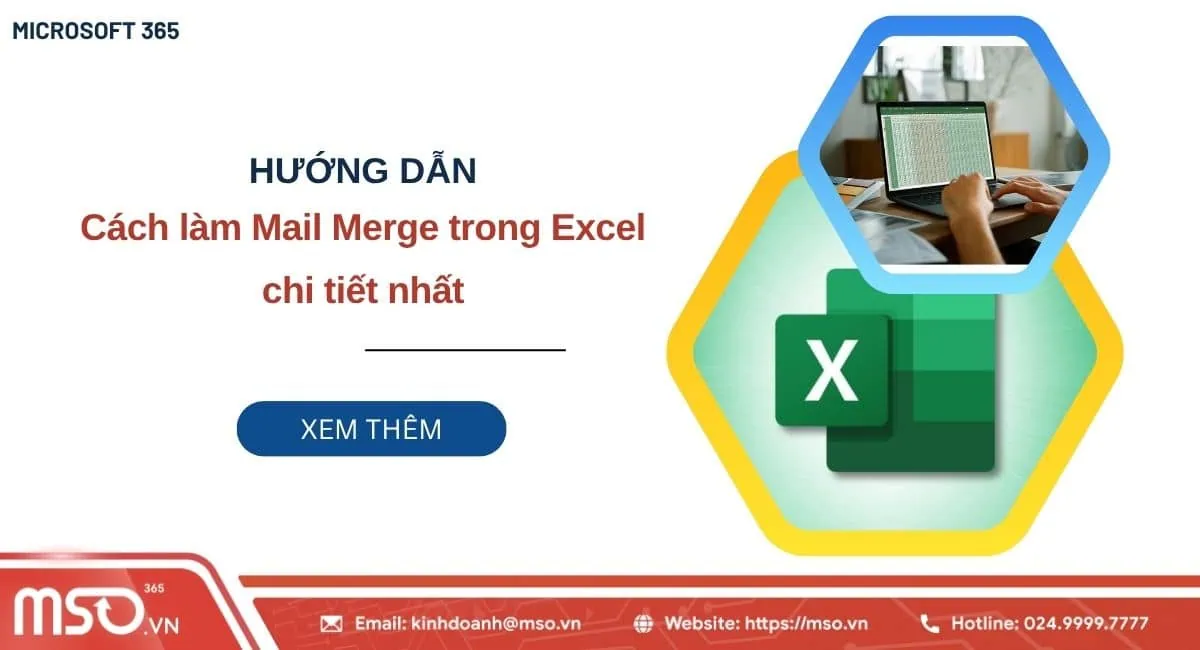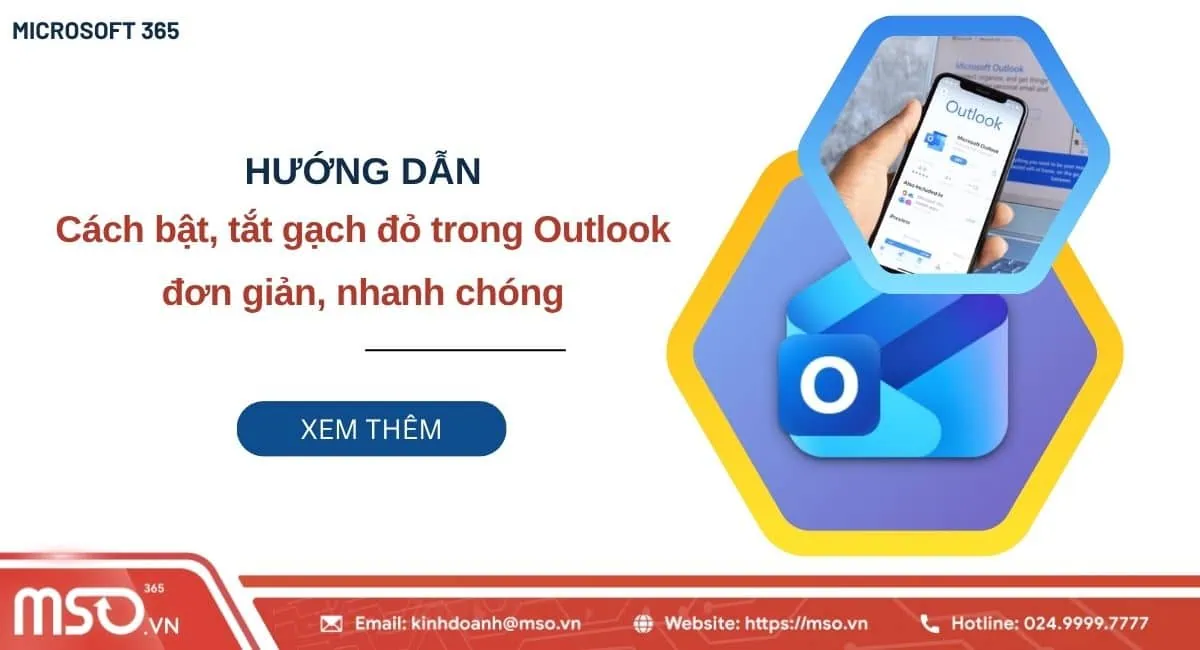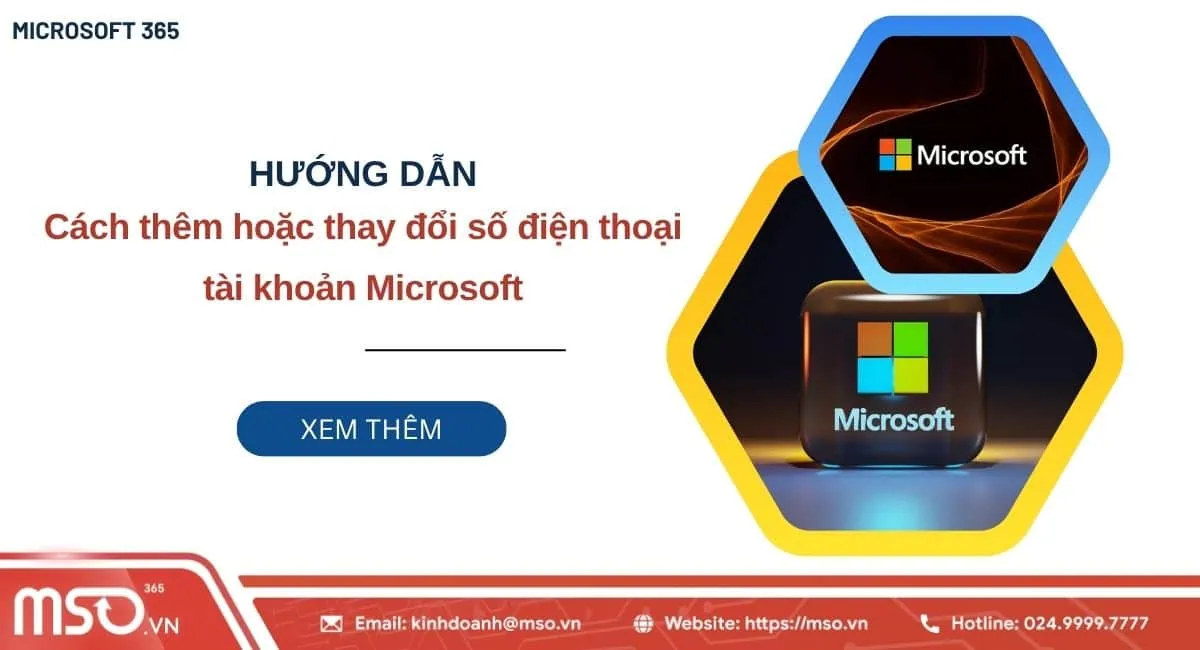Nội dung bài viết
Việc biết cách chia cột trong Word đem lại nhiều lợi ích quan trọng cho người dùng trong việc thiết kế và định dạng tài liệu, giúp bạn nâng cao độ chuyên nghiệp và giúp cho tài liệu của bạn dễ đọc hơn. Đặc biệt là trong các tài liệu văn bản chuyên nghiệp như văn bản hành chính, báo cáo,các tác phẩm văn phong. Để biết rõ về các cách chia cột trong tài liệu Microsoft Word được thực hiện như thế nào, bạn hãy theo dõi bài viết hướng dẫn chi tiết của MSO phía dưới đây.
Hướng dẫn cách chia cột trong Word đơn giản, đẹp mắt
Microsoft Word cung cấp rất nhiều công cụ để giúp người dùng định dạng tài liệu dễ dàng, trong đó bao gồm cách chia cột cho nội dung trong tài liệu Word. Với Microsoft Word, người dùng có thể sử dụng các công cụ như Page Layout hoặc Insert Table để chia văn bản thành 2 cột hoặc nhiều cột tùy ý. Dưới đây là hướng dẫn chi tiết của MSO về các cách chia cột trong Word này, giúp hỗ trợ bạn có thể dễ dàng chia cột trong tài liệu của mình:
Các cách chia cột trong Word bằng công cụ Page Layout
Đầu tiên là cách sử dụng công cụ Page Layout để chia cột. Thông qua công cụ này, bạn có thể chia cột cho nội dung của mình một cách linh hoạt, tùy theo nhu cầu của mình, chẳng hạn như chia cột đều nhau, chia cột không đều nhau và chia nội dung thành nhiều cột.
Cách chia cột trong Word với các cột đều nhau
Đối với cách chia nội dung thành các cột đều nhau trong Word thông qua công cụ Page Layout, bạn hãy thực hiện theo các thao tác dưới đây để hoàn thành cách này:
– Bước 1: Bạn hãy bôi đen để chọn đoạn văn bản cần chia cột trong tài liệu Word của mình >> rồi nhấn chọn tab Layout trên thanh công cụ ribbon.

– Bước 2: Tiếp đến, bạn hãy điều hướng đến nhóm công cụ Page Setup >> rồi nhấn vào mục Columns >> sau đó nhấn chọn một tùy chọn tương ứng với số cột mà mình đang muốn chia.
Bao gồm:
- One: Nếu bạn muốn chia thành 1 cột.
- Two: Nếu bạn muốn chia văn bản thành 2 cột bằng nhau.
- Three: Nếu bạn muốn chia thành 3 cột bằng nhau.
* Lưu ý: Đây là các tùy chọn để giúp bạn chia thành các cột đều nhau. Nếu bạn muốn chia nội dung trong tài liệu Word của mình thành các cột đều nhau, bạn hãy lựa chọn các tùy chọn này. Nếu không, bạn có thể tiếp tục tham khảo các cách trong các phần hướng dẫn tiếp theo.

Kết quả, sau khi bạn đã thực hiện xong các bước phía trên, đoạn nội dung mà bạn đã bôi đen ở bước 1 sẽ được chia thành các cột theo tùy chọn mà bạn đã chọn ở bước 2, giống như trong hình như sau đây:

Như vậy, với các thao tác như trên, bạn có thể áp dụng để chia nội dung trong tài liệu Word của mình thành các cột bằng nhau tùy chọn ý thích.
Cách chia cột trong Word với các cột không đều nhau
Đối với cách chia cột trong Word không đều nhau, các bước thực hiện cũng tương tự như đối với cách chia cột đều nhau. Bạn có thể ứng dụng các thao tác được chúng tôi hướng dẫn phía dưới đây để chia cột không đều nhau cho tài liệu Microsoft Word của mình:
– Bước 1: Đầu tiên, bạn cũng hãy bôi đen chọn đoạn văn bản trong tài liệu Word mà mình muốn chia cột >> sau đó bạn nhấn chọn thẻ Layout trên thanh công cụ ribbon.

– Bước 2: Tiếp theo, bạn hãy điều hướng đến nhóm Page Setup >> rồi nhấn chọn tiếp vào mục Columns >> sau đó hãy nhấn chọn một tùy chọn chia cột không đều nhau theo nhu cầu của mình.
Các tùy chọn chia cột không đều nhau trên Microsoft Word bao gồm:
- Left: Nhấn vào tùy chọn này nếu bạn muốn cột trái nhỏ hơn cột phải.
- Right: Nhấn vào tùy chọn này nếu bạn muốn cột trái lớn hơn cột phải.
* Lưu ý: Các tùy chọn này sẽ giúp bạn chia nội dung mình đã chọn thành 2 cột không đều nhau. Nếu bạn muốn chia nội dung của mình thành nhiều cột hơn, vậy thì hãy tiếp tục theo dõi hướng dẫn tiếp theo trong bài viết nhé.

Ngay sau đó, đoạn văn mà bạn đã chọn trong bước 1 sẽ được hiển thị như sau:
- Nếu chọn Left, kết quả sẽ như hình ảnh dưới đây:

- Còn nếu chọn Right, kết quả sẽ được hiển thị như hình ảnh dưới đây:

Cũng chỉ với các thao tác đơn giản như trong hướng dẫn trên đây của chúng tôi, bạn sẽ có thể chia cột trong Word một cách nhanh chóng và dễ dàng nếu như có nhu cầu chia cột không đều như trên.
Cách chia cột trong Word với nhiều cột
Trong trường hợp nếu như bạn muốn chia nội dung trong tài liệu Microsoft Word của mình thành nhiều cột hơn số lượng là 3, phần mềm Word cũng sẽ hỗ trợ bạn thực hiện điều này để bạn chia thành nhiều cột hơn.
Dưới đây là các bước thực hiện để giúp bạn chia nội dung văn bản Word thành nhiều hơn 3 cột:
– Bước 1: Bạn hãy bôi đen để chọn đoạn văn bản mà bạn cần chia cột trong tài liệu Word của mình >> sau đó bạn cũng hãy nhấn chọn thẻ Layout trên thanh công cụ.

– Bước 2: Sau đó, bạn hãy tiếp tục điều hướng đến nhóm công cụ Page Setup >> rồi nhấn chọn mục Columns >> rồi nhấn chọn mục More Columns để xem thêm các tùy chọn chia cột ngoài 2 và 3 cột đều hoặc không đều như trên.

– Bước 3: Khi hộp thoại Columns xuất hiện trên màn hình >> bạn hãy nhập số cột mà mình muốn chia tại mục Number of columns >> rồi nhấn nút OK để hoàn tất.

Ngay sau khi hoàn tất các bước phía trên, văn bản mà bạn đã chọn trong bước 1 sẽ được chia thành số cột mà bạn đã nhập ở bước 3. Ở hướng dẫn này, chúng tôi đang chọn là 4 cột và Word đã chia thành 4 cột như sau:

Nếu bạn muốn chia thành nhiều hơn 3 cột nhưng không đều nhau, bạn có thể thiết lập trong hộp thoại Columns bằng cách:
- Chọn số lượng ở mục Number of columns.
- Chọn Left hoặc Right ở mục Preset.
- Nhấn nút OK để áp dụng các thiết lập trên mà bạn đã thực hiện.
Bên cạnh đó, bạn cũng có thể xem trước cách mà nội dung được chia thành cột ngay ở phần Preview của hộp thoại này.

Như vậy, với cách thức này, bạn có thể chia nội dung trong tài liệu Word của mình thành số lượng cột bất kỳ nào mà mình muốn, ngay cả đều nhau hay không đều nhau một cách rất linh hoạt và dễ dàng.
Với các cách chia cột trong Word bằng công cụ Page Layout, bạn có thể chia cột cho nội dung văn bản trong tài liệu Microsoft Word mà mình muốn một cách dễ dàng mà không phải tạo trước cột rồi mới tạo nội dung. Cách này sẽ giúp bạn có thể xem trước cách mà nội dung được chia như thế nào, từ đó giúp bạn có thể điều chỉnh dễ dàng khi cần đến.
Cách chia cột trong Word bằng tính năng Insert Table
Insert Table trong phần mềm Microsoft Word là một trong những công cụ rất mạnh mẽ, hỗ trợ người dùng có thể tạo bảng một cách dễ dàng. Bạn cũng có thể sử dụng công cụ này để có thể chia cột cho nội dung tài liệu Word của mình rất đơn giản.
* Lưu ý: Đối với cách này, bạn sẽ soạn thảo nội dung sau khi tạo cột.
Cách chia cột trong Word bằng tính năng Insert Table cũng được thực hiện khá đơn giản, bạn hãy thao tác lần lượt như hướng dẫn dưới đây để chia cột cho nội dung trong tài liệu Word của mình:
– Bước 1: Bạn hãy mở file tài liệu Word mà mình muốn chia cột >> rồi nhấn thẻ Insert trên thanh ribbon >> sau đó nhấn tiếp mục Table trong nhóm thẻ này để tiến hành tạo bảng.

– Bước 2: Sau đó, bạn hãy kéo để tạo bảng với số lượng cột theo nhu cầu của mình.
Giả sử, bạn muốn tạo văn bản được trình bày thành 2 cột với 1 hàng, thì bạn chỉ cần di chuyển để chọn định dạng 2 x 1 Table như hình ảnh dưới đây:

Ngay sau đó, tài liệu của bạn sẽ hiển thị bảng gồm 2 cột và 1 dòng như hình dưới đây.

– Bước 3: Tại góc trái của bảng có xuất hiện một dấu cộng >> bạn hãy nhấn chuột phải vào dấu cộng đó >> rồi nhấn chọn mục Table Properties….

– Bước 4: Sau khi hộp thoại Table Properties hiển thị >> bạn hãy nhấn chọn tab Row.
Sau đó, hãy tích bỏ chọn tại mục Specify height >> rồi tích chọn mục Allow row to break across pages >> nhấn nút OK để tiếp tục.

– Bước 5: Tiếp theo, bạn hãy thay đổi độ rộng của từng cột bằng cách kéo chuột tại các cạnh của cột đó.
– Bước 6: Bạn tiếp tục nhấn chuột phải vào dấu cộng ở góc trên của bảng >> rồi nhấn chọn mục AutoFit >> chọn Fixed Column Width để cố định chiều rộng cột.

– Bước 7: Tiếp theo, bạn cần phải xóa đường viền của bảng để bảng hiển thị như cách tạo cột bình thường.
Để xóa đường viền của bảng, bạn hãy:
- Nhấn chọn tab Design trên thanh công cụ ribbon.
- Sau đó, bạn hãy nhấn chọn mục Borders.
- Cuối cùng hãy nhấn mục No Border để xóa đường viền.

Sau khi hoàn tất các thao tác phía trên, tài liệu của bạn sẽ được chia thành 2 cột. Lúc này, bạn chỉ cần nhập nội dung mà mình muốn vào các cột được tạo là hoàn tất.

Như vậy, với các thao tác đơn giản bằng việc sử dụng tính năng Insert Table của Microsoft Word, bạn đã có thể hoàn thành cách chia cột trong Word cho tài liệu của mình một cách dễ dàng và nhanh chóng rồi đó.
Cách chia cột trong Word bằng hộp văn bản liên kết
Ngoài các công cụ như Page Layout và Insert Table ra, bạn còn có thể chia cột trong Word bằng cách chèn hộp văn bản liên kết vào tài liệu của mình một cách dễ dàng. Để chia cột trong tài liệu Microsoft Word của mình theo cách này, bạn hãy thực hiện các thao tác như sau đây:
– Bước 1: Đầu tiên, trong giao diện tài liệu của mình, bạn hãy nhấn chọn thẻ Insert trên thanh công cụ >> rồi nhấn vào mục Blank Page trong nhóm Page để tiến hành thêm một trang Word mới trong tài liệu.

– Bước 2: Ở trang vừa được tạo mới >> bạn hãy tiếp tục nhấn chọn thẻ Insert >> rồi nhấn vào mục Text Box >> sau đó hãy nhấn chọn mục Draw Text Box để tiếp tục.

– Bước 3: Lúc này, bạn vẽ 2 hộp văn bản bằng nhau trên trang tài liệu đó của mình.

– Bước 4: Sau đó, bạn hãy thực hiện thêm bước tạo trang mới một lần nữa để nhằm đảm bảo rằng bạn luôn tạo được trang trống mới mà không ảnh hưởng đến liên kết giữa các hộp văn bản đã tạo phía trên.
– Bước 5: Tiếp theo, tại trang Word trống thứ 2 mà bạn vừa mới tạo mới, bạn cũng hãy vẽ 2 hộp văn bản bằng cách sử dụng công cụ Draw Text Box như trong bước 2+3.

– Bước 6: Tiếp theo, bạn hãy nhấn vào hộp văn bản đầu tiên của trang 1 >> rồi nhấn chọn thẻ Format trên thanh công cụ >> sau đó hãy nhấn mục Create Link.

Sau đó, bạn tiếp tục nhấn chuột vào hộp văn bản mà mình muốn liên kết. Trường hợp này, bạn hãy liên kết tới hộp văn bản đầu tiên của trang thứ 2. Hãy thực hiện bước liên kết ô thứ 2 của trang 1 với ô thứ 2 của trang 2 với các thao tác tương tự. Cách này sẽ giúp cho văn bản được tiếp tục chèn vào các hộp được liên kết một cách liên tiếp sau khi hộp văn bản đầu tiên đầy.
* Chú ý: Khi mục Create link được chuyển thành Break link thì bạn đã liên kết thành công các hộp thoại với nhau.

– Bước 7: Bạn có thể xóa viền nếu không muốn hiển thị viền của hộp văn bản.
Để xóa viền của hộp văn bản, bạn hãy:
- Nhấn chuột phải vào đường viền của hộp thoại văn bản đó.
- Sau đó, bạn hãy nhấn chọn mục Format Shape.
- Tiếp theo, tại mục Line >> bạn hãy tích chọn mục No line >> rồi nhấn Close (biểu tượng dấu)

Như vậy, với các thao tác như trong hướng dẫn trên, bạn đã có thể hoàn thành cách chia cột trong Word bằng cách tạo các hộp văn bản liên kết rồi đó. Tuy nhiên, cách này có thể hơi phức tạp và rắc rối đối với nhiều người dùng, vì thế bạn cần phải chắc chắn nắm rõ những thao tác được chúng tôi hướng dẫn phía trên để đảm bảo đạt hiệu quả cao và chính xác nhất nhé.
Cách điều chỉnh kích thước, khoảng cách giữa các cột trong Word
Phần mềm Microsoft Word cho phép người dùng có thể chỉnh sửa các định dạng mà mình đã áp dụng một cách dễ dàng, vì thế bạn cũng có thể tùy chỉnh kích thước hay khoảng cách giữa các cột mà mình đã tạo trong tài liệu Word của mình rất đơn giản và nhanh chóng. Để điều chỉnh kích thước và khoảng cách giữa các cột trong Word, bạn hãy làm theo hướng dẫn sau đây của MSO:
– Bước 1: Bạn cần đặt con trỏ chuột vào vị trí bất kỳ của các cột văn bản mà mình đã áp dụng >> sau đó hãy nhấn chọn thẻ Layout trên thanh Ribbon >> rồi nhấn chọn mục Columns >> rồi tiếp tục nhấn chọn mục More Columns.

– Bước 2: Khi hộp thoại Columns xuất hiện trên màn hình >> bạn hãy tiến hành điều chỉnh các thông số về chiều dài, chiều rộng và khoảng cách của các cột trong các mục sau đây:
- Number of columns: Hãy chọn số cột mà bạn muốn chia trong mục này.
- Width and spacing: Hãy tùy chỉnh kích thước của từng cột trong mục Width và khoảng cách giữa các cột trong mục Spacing.
- Apply to:
- This section: Tùy chọn này giúp bạn áp dụng cách chia cột này cho phần văn bản hiện tại.
- This point forward: Tùy chọn này sẽ giúp bạn áp dụng cách chia cột này cho phần văn bản kể từ mục được đặt con trỏ soạn thảo trở về sau.
- Whole document: Tùy chọn này sẽ giúp bạn áp dụng cách chia cột này cho toàn bộ văn bản trong tài liệu.
* Mẹo: Bạn có thể xem trước cách chia cột mà bạn đang thiết lập ngay tại phần Preview.

– Bước 3: Sau khi thiết lập xong các thông số phía trên, bạn hãy nhấn chọn OK để hoàn tất và áp dụng chúng.
Như vậy, chỉ với vài thao tác đơn giản như hướng dẫn trên là bạn đã có thể tùy chỉnh kích thước và khoảng cách cho các cột được tạo trong tài liệu của mình rồi đó.
Hướng dẫn thêm đường phân cách giữa các cột trong Word
Để thêm đường phân cách giữa các cột đã được tạo trong tài liệu Microsoft Word của mình, bạn chỉ cần tích chọn mục Line between trong hộp thoại Columns >> rồi nhấn chọn OK là hoàn tất.

Cách xóa chia cột trong Word nhanh chóng
Cách xóa chia cột trong Word hay là các loại bỏ áp dụng định dạng cột trong Word cũng được thực hiện rất đơn giản với cách thao tác như sau:
Cách 1: Bạn hãy đặt con trỏ chuột tại phần văn bản mà bạn muốn bỏ chia cột >> sau đó hãy nhấn chọn thẻ Layout trên thanh công cụ >> rồi nhấn chọn mục Columns. Cuối cùng, bạn chỉ cần nhấn chọn mục One tại phần Presets là hoàn tất.

Ngay sau đó, đoạn văn bản của bạn sẽ được trả về thành định dạng nguyên bản như bình thường chỉ với 1 cột duy nhất.

Cách 2: Nếu thao tác chia cột vừa mới thực hiện, bạn chỉ cần nhấn tổ hợp phím Ctrl + Z để hoàn tác lại về trạng thái trước đó, tức là trở về định dạng bình thường của văn bản đó.
Hãy thực hiện các cách này một cách linh hoạt trong quá trình chia cột trong Word để có thể xóa chia cột một trong dễ dàng và nhanh chóng cho văn bản trong tài liệu Microsoft Word của mình.
Mẹo giúp trình bày nội dung văn bản với các cột

Để trình bày văn bản trong tài liệu Microsoft Word của mình sao cho chuyên nghiệp nhất bằng cách chia cột trong Word, bạn có thể áp dụng một số mẹo hữu ích sau đây để không chỉ để tăng tính thẩm mỹ mà còn giúp nội dung trở nên dễ đọc hơn:
- Xác định nội dung phù hợp để chia cột: Bạn hãy sử dụng cách tạo cột trong Word cho các văn bản tài liệu như bản tin, bài viết ngắn, tóm tắt, danh sách liệt kê hay dữ liệu song song, đây là những loại tài liệu phù hợp nhất để chia cột. Tránh áp dụng với các văn bản có cấu trúc phức tạp hoặc có yêu cầu diễn đạt theo trình tự dòng. Điều này giúp bạn đảm bảo tính phù hợp và không bị lạm dụng quá cách chia cột trong Word.
- Chọn số lượng cột hợp lý: Việc lựa chọn số lượng cột hợp lý sẽ giúp bạn đảm bảo sự đơn giản và không gian đủ rộng cho nội dung, đồng thời có thể giúp người đọc có thể dễ dàng theo dõi. Số lượng 2 cột thường phù hợp nhất và được lựa chọn phổ biến vì tính dễ đọc và tính cân cân đối của nó. Trong khi số lượng 3 cột lại thường phù hợp với các bản tin hoặc các tài liệu brochure.
- Tối ưu hóa khoảng cách và kích thước cột: Hãy sử dụng tính năng Column Width và Spacing để đảm bảo khoảng cách đều và dễ nhìn cho các cột mà mình muốn tạo. Tránh để cột quá hẹp khiến cho chữ bị ép sát và gây rối mắt.
- Chèn “Column Breaks” thay vì Enter liên tục: Hãy sử dụng tính năng Column Break để kiểm soát chính xác nơi mà văn bản chuyển sang cột kế tiếp, điều này sẽ giúp tài liệu của bạn đảm bảo được các quy chuẩn về định dạng mà không bị lệch dòng.
- Áp dụng các định dạng cho từng cột: Bạn có thể tùy chỉnh các định dạng như font chữ, màu sắc chữ, màu nền hoặc chèn hình ảnh riêng cho từng cột hay chèn tiêu đề cho từng cột, điều này sẽ giúp bạn có thể tạo điểm nhấn cho nội dung trong cột của mình.
Hãy áp dụng những mẹo trên vào trong quá trình chia cột trong tài liệu Microsoft Word của mình để đảm bảo quá trình này được diễn ra hiệu quả, đồng thời có thể giúp cho tài liệu của bạn được bắt mắt và chuyên nghiệp hơn nhé.
Xem thêm: Hướng dẫn cách vẽ mũi tên trong word cực đơn giản và chi tiết
Lời kết
Qua nội dung trong bài viết trên đây, MSO đã cung cấp đến cho bạn tất tần tật toàn bộ quá trình thực hiện cách chia cột trong Word, bao gồm từ việc chia cột cho đến cách tùy chỉnh cột và cả xóa định dạng chia cột cho tài liệu Word. Bên cạnh đó, chúng tôi cũng đã cung cấp thêm cho bạn một số mẹo để giúp bạn đạt được hiệu quả cao hơn trong quá trình này. Hy vọng rằng những thông tin hướng dẫn chi tiết được cung cấp từ phía chúng tôi có thể giúp ích được cho bạn.
Nếu có bất cứ điều gì thắc mắc hay có nhu cầu cần được đăng ký sử dụng bộ giải pháp Microsoft 365 nói chung hay phần mềm Microsoft Word bản quyền nói riêng, bạn hãy liên hệ ngay với chúng tôi để được hướng dẫn và hỗ trợ nhanh chóng nhất nhé.
———————————————————
Fanpage: MSO.vn – Microsoft 365 Việt Nam
Hotline: 024.9999.7777